説明機能仕様ダウンロード画像使い方
PDF を 1 ページづつ分割するツール
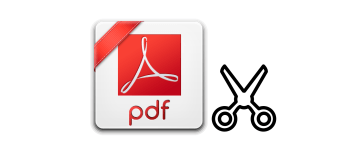
複数ページの PDF ファイルを 1 ページに分割するフリーの PDF 分割ツール。すべてのページの分割および分割するページの範囲を指定して、PDF の各ページを 1 つの PDF ファイルに分割することができます。
SepPDF の概要
SepPDF は、分割したいファイルをドラッグ&ドロップしてボタンを押すだけで PDF ファイルを分解できるシンプルで使いやすいツールです。セキュリティ保護された PDF や見開きページの PDF の分割にも対応しています。
SepPDF の機能
このツールでは、次の二通りの方法で PDF を分割できます。
| 全ページ分解 | ・PDF のすべてのページを分割 |
| ページ等指定分解 | ・ページの範囲を指定して分割 |
「ページ等指定分解」では「2ページから10ページまで」といように始めと終わりのページを指定して必要な文だけ PDF ファイルを分割して抽出できます。
分割したファイルの更新日時を元のファイルの更新日時と同じにしたい場合のオプションも用意されています。保存先を指定してすべてのファイルを分割したい場合は、このオプションを使用して、ページの範囲を空白にするとすべてのページが分割されます。
見開きページの分割と警告オプション
SepPDF では、見開きの 2 ページのファイルを 1 ファイル毎に分解できます(設定でオフにすると 1 ページづつ分割されます)。
また、見開きページの分割時に警告を表示したり、分割ファイル数の上限を設定して、ファイル数が上限を超えるときに警告を表示することもできます。
シンプルで高速な PDF 分割ツール
SepPDF は、PDF ファイルを簡単に分割するのにとても役立つツールです。シンプルなレイアウトで使いやすく、高速に動作するのが特徴です。作者のサイトには PDF の結合やページの抽出ができるほかのツール(試用版)もあるので、興味がある方は訪問してください。
機能
- 複数ページの PDF ファイルを分割
- ページ範囲を指定して分割
- 見開きページの分割
仕様
価格:無料
動作環境:Windows XP|Vista|7|8|8.1|10|11
メーカー:ForestH
使用言語:日本語
最終更新日:
6日前 (2024/07/20)
ダウンロード数:451
使い方
インストール
- SepPDF はポータブルなプログラムです。ダウンロードした Zip ファイルを解凍して SepPDF.exe を実行すると使用できます。
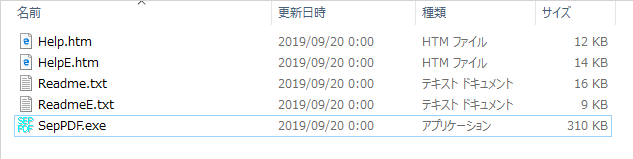
PDF を分割する
1.ファイルを追加する
- [参照]ボタンをクリックしてファイルを選択するか、PDF ファイルを SepPDF にドラッグ&ドロップします。

2.すべてのページを分割・抽出する場合
- すべてのページを 1 ページづつ分割して抽出する場合は[全ページ分解]ボタンを押します。
・ボタンを押すと処理が開始され、元ファイルと同じ場所に PDF ファイルが出力されます。
3.ページの範囲や保存先を指定する場合
- ページの範囲を指定して分割と抽出する場合は[ページ等指定分解]ボタンを押します。[OK]を押すと処理を開始します。
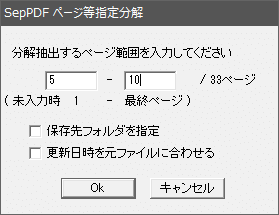
・分割するページの範囲を入力します(※ 入力欄が空のままだとすべてのページを分割します)。右にページ数が表示されます
・保存先フォルダを指定:保存先を選択する場合はチェックを入れます
・更新日時を元ファイルに合わせる:ファイルの更新日時を変更しない場合はチェックを入れます
・保存先フォルダを指定:保存先を選択する場合はチェックを入れます
・更新日時を元ファイルに合わせる:ファイルの更新日時を変更しない場合はチェックを入れます
- 出力された PDF ファイルはページ番号付きのファイル名で保存されます。
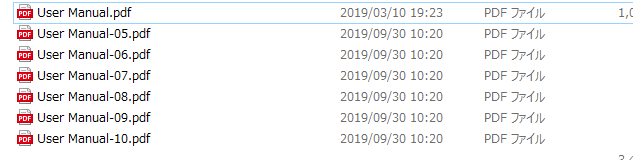
設定
- 「設定」メニューの「設定」を選択すると設定画面が開きます。設定では警告を表示する設定ができます。
・分割後のファイル数が多いと警告表示:出力されるファイル数が多い場合に警告を表示し、処理のキャンセルができます
・警告ファイル数上限:この数よりページ数が多い場合に警告を表示します
・見開きページは2ページ1ファイルに分解:見開きのページを 1 ページに保存します
・見開きページ分解時は常に警告表示:見開きページの分割時に警告を表示します
・警告ファイル数上限:この数よりページ数が多い場合に警告を表示します
・見開きページは2ページ1ファイルに分解:見開きのページを 1 ページに保存します
・見開きページ分解時は常に警告表示:見開きページの分割時に警告を表示します

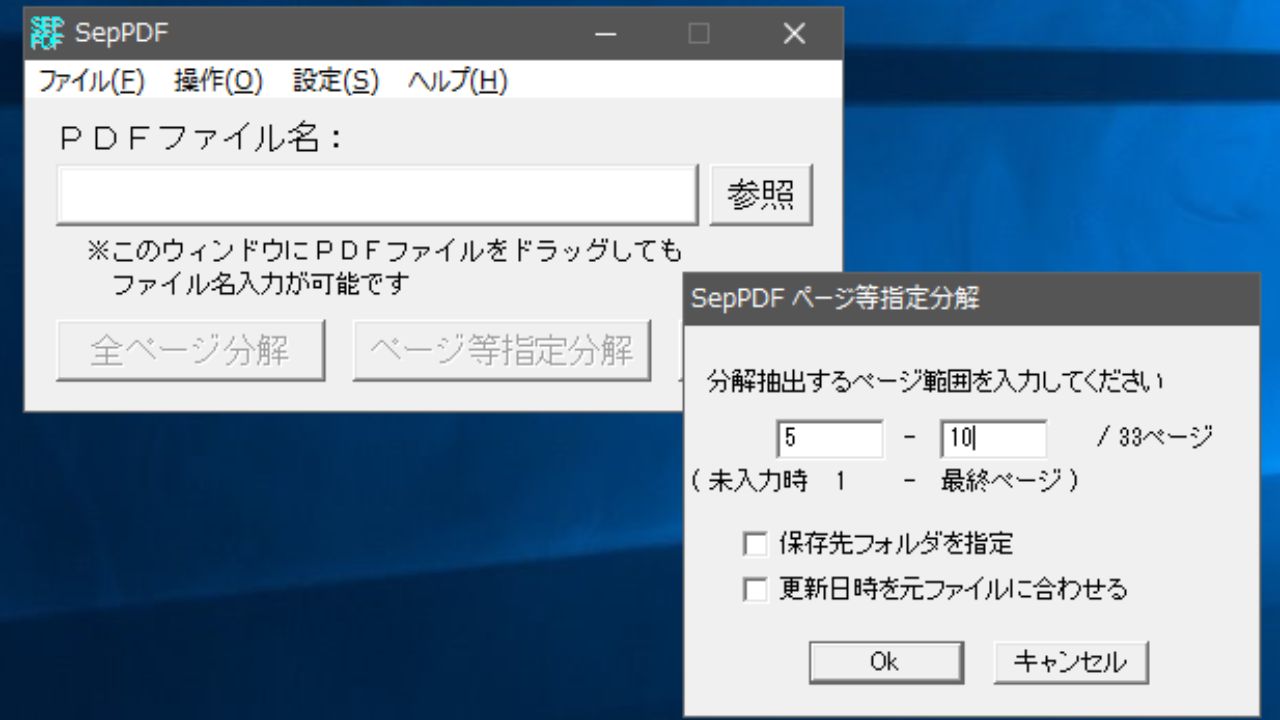
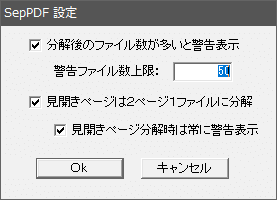
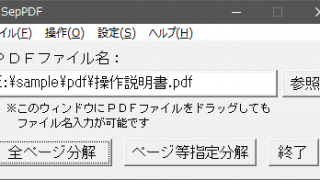
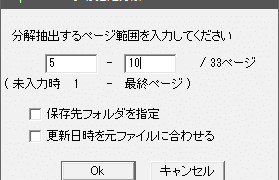
チェックを外してください